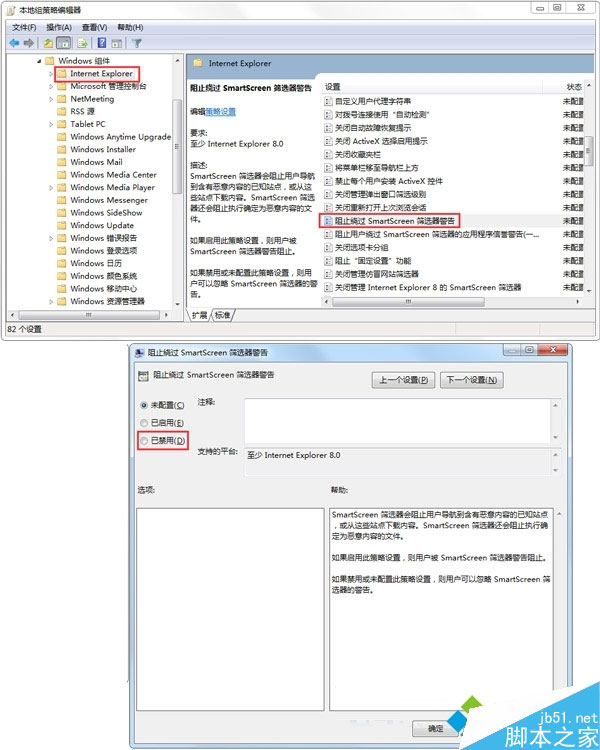Win7系统反应慢是一个头疼的问题。在现有配置的基础上难道还要掏钱去升级配置换个内存换个显卡吗?没有必要的情况下一般都不会怎么做。Win7系统出现运行速度缓慢怎么处理呢?不要告诉我卸载占用内存的程序,因为安装上去的程序大多数都是自己会经常会用到的。下面介绍详细操作步骤。
win7系统运行程序反应速度缓慢解决技巧
1、按下键盘上的win+R快捷键打开电脑的运行窗口,然后在窗口中输入gpedit.msc并单击回车;
2、打开电脑的组策略编辑器窗口之后,您依次点击左侧菜单中的“Windows设置”→“安全设置”→“本地策略”→“安全选项”→“安全选项”,然后将右侧窗口中的网络安全:在超过登录时间后强制注销;
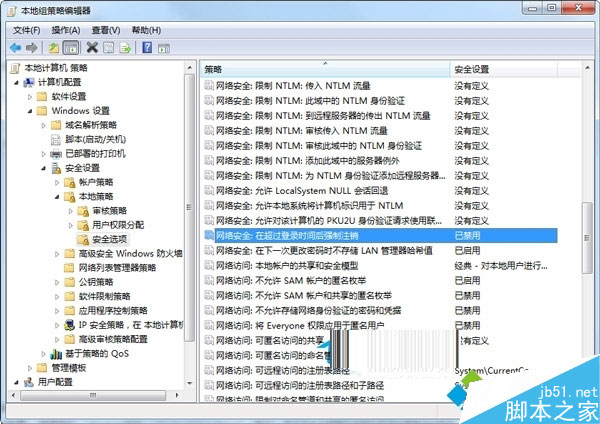
3、如上述操作打开电脑的组策略编辑器窗口,然后依次点击展开“用户配置”→“管理模板”→“Windows组件”→“WindowsMediaPlayer”→“播放”,然后双击右侧窗口中的允许运行屏幕保护程序,将状态设置为已禁用;
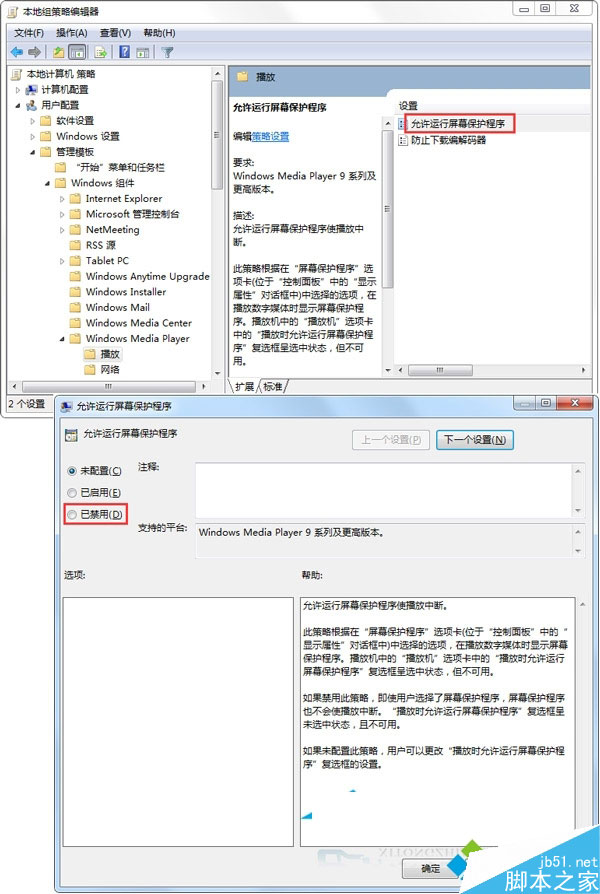
4、您依次展开“管理模板”→“Windows组件”→“Internet explorer”,然后将右侧窗口中的阻止绕过SmartScreen筛选器警告项禁用。